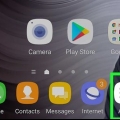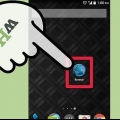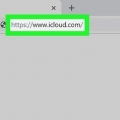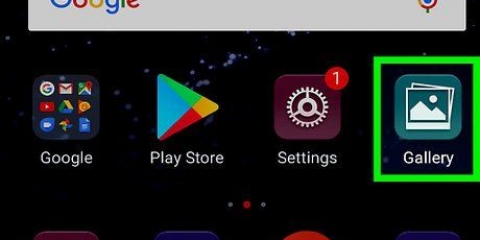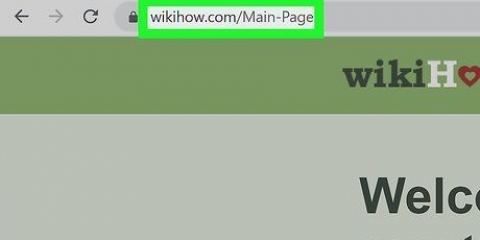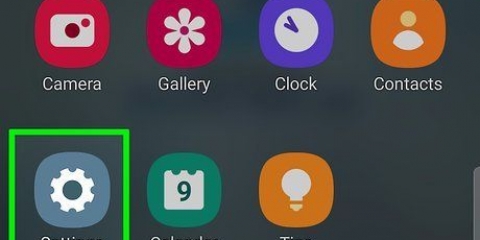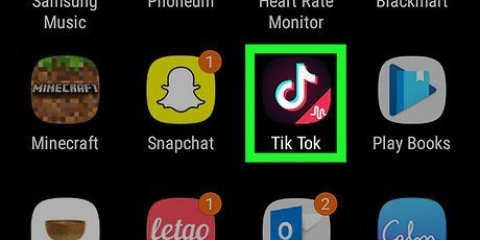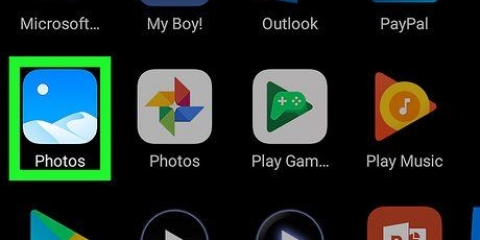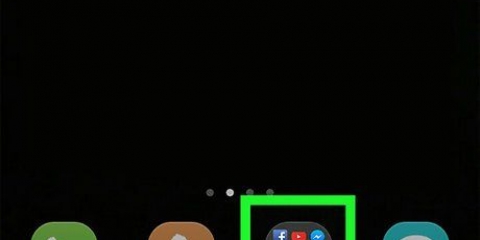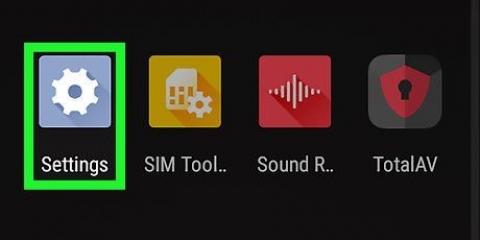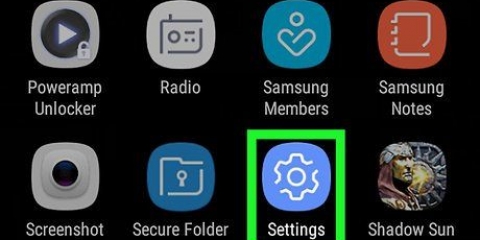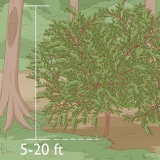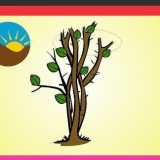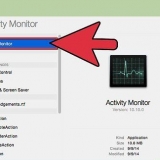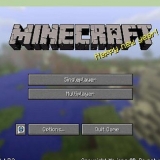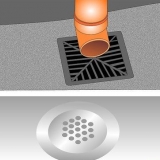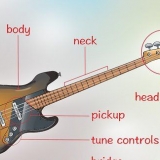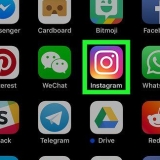Em algumas versões, esta opção pode alterar o nome Idioma e teclado ou apenas línguas Ter. Se você não vir esta opção, procure por Administração Geral no menu de configurações e toque aqui Linguagem e entrada. 
Se você não vir esta opção, procure por Teclado atual ou Alterar teclado. 
Este botão também pode rotular Escolher teclados Ter. 

Alternar teclados no android
Este artigo vai ensiná-lo a definir um idioma de teclado ou aplicativo de teclado baixado em um dispositivo Android para usar um layout de botão diferente.
Degraus

1. Abra o aplicativo de configurações do seu Android. Localize e toque no ícone
no menu de aplicativos para abrir as configurações. - Como alternativa, você pode deslizar para baixo a barra de notificação na parte superior da tela e tocar no ícone no canto superior direito.

2. Role para baixo e toque emIdiomas e entrada. Você encontrará esta opção no final do seu menu de configurações.

3. Toque emTeclado virtual. Isso abrirá uma lista de todos os teclados atualmente ativados no seu Android.

4. Toque emGerenciar teclados. Isso abrirá uma lista de todos os teclados disponíveis e permitirá que você ative ou desative todos eles.

5. Deslize o interruptor ao lado de um teclado para
. Encontre o teclado que deseja usar na lista e ative-o.
6. Deslize o interruptor do teclado atual para
. Isso desativará seu teclado antigo. Agora você pode digitar mensagens e notas usando seu novo layout de teclado. Artigos sobre o tópico "Alternar teclados no android"
Оцените, пожалуйста статью
Similar
Popular